数回でパスワードの入力間違いや、誤動作でiPhoneの不具合が起こったことです。
そもそも設定アプリでiPhoneを直接的に初期化を行えば完了できるが、パスワードを忘れてしまった場合は、設定アプリさえ進めなくて初期化も行えません。
したがって、この記事では、iTunesでiPhoneを初期化する方法3つと他の簡単な方法1つをご紹介します。
- 目次
- 方法1.iTunesでiPhoneを初期化する|同期したことがある
- 方法2.iTunesでiPhoneを初期化する|同期したことがない
- 方法3.iTunes経由でiPhoneのDFUモードで初期化する
- 方法4.ツールでiPhoneを初期化する
- 方法1.iTunesでiPhoneを初期化する|同期したことがある
ご利用しているiPhoneはiTunesと同期したことがある場合は、パスワードがなくてもパソコンでiPhoneを初期化することができます。
【操作方法】
1、パソコンでiTunesを起動します。
2、USBケーブルでiPhoneを接続します。
3. iPhoneのアイコンをクリックして「概要」に移動します。
4、iTunesで「iPhoneを復元」を選択します。
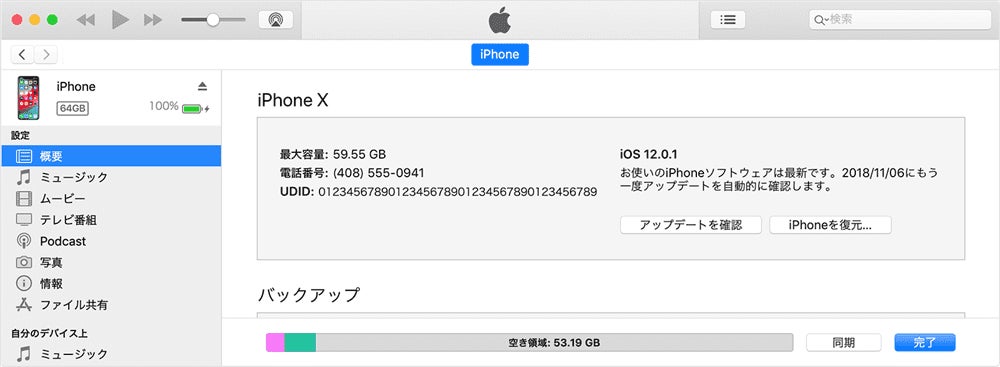
5、「復元」を押します。
復元に必要なファームウェアをダウンロードしたら、自動的に復元が始まります。
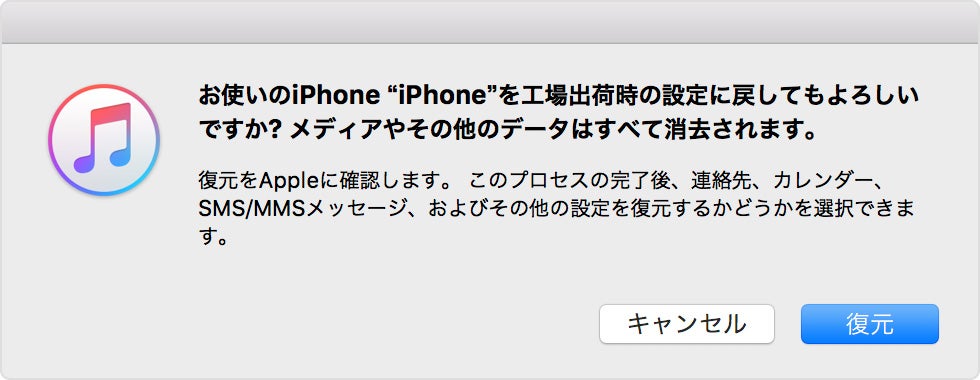
- 方法2.iTunesでiPhoneを初期化する|同期したことがない
ご利用しているiPhoneはiTunesと同期したことがない場合は、リカバリーモードを利用してiPhoneを初期化することが可能です。しかし、この方法ではiPhone端末のデータをすべて消去するので、事前にバックアップを取って置いたほうがお勧めです。
リカバリーモードとは、iPhoneで強制的に初期化するのが必要になる状態のことです。では、機種によって以下の手順に従ってリカバリーモードを起動する方法を参考してください。
- iPhone 13/12/11シリーズ、iPhone XR/XS/X、iPhone 8/8 Plus の場合:音量を上げるボタンを押して、すぐに放します;音量を下げるボタンを押して、すぐに放します;「iTunes に接続」画面が表示されるまでサイドボタンを押し続けます。
- iPhone 7、iPhone 7 Plus の場合:サイドボタンと音量を下げるボタンを同時に押し、「iTunes に接続」画面が表示されるまで押し続けます。
- iPhone 6s以前、iPad、iPod touchの場合:ホームボタンとサイドボタンを同時に押し、「iTunes に接続」画面が表示されるまで押し続けます。
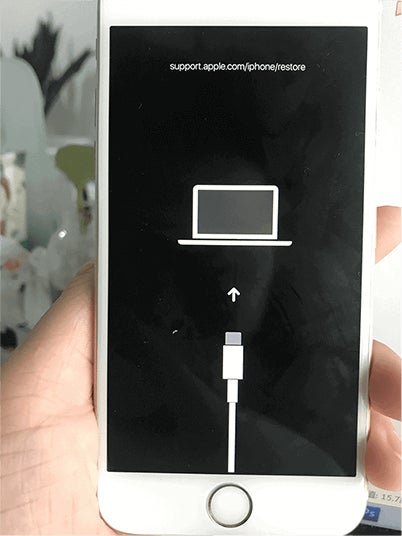
次はiTunesでリカバリーモードを利用してiPhoneを初期化しましょう。
【操作方法】
1.手元のiPhoneをパソコンに接続しながら、パソコンでiTunesを起動します。
2.その後には上述の手順に従ってiPhoneを「リカバリーモード」にしてください。
3.iTunes画面では「iPhoneに問題があります」のポップアップが出て、「復元」の選択が要求されます。

- 方法3.iTunesのDFUモード経由でiPhoneを初期化する
DFUモードは、iPhone・iPadなどの脱獄によく使われる状態です。上のリカバリーモードのように、DFUモードもiPhoneを強制的に初期化することが可能です。しかし、この方法はiPhoneのApple IDやパスワードが必要となります。また、iPhone端末のデータがすべて消去されますので、事前にバックアップデータを用意したほうがいいです。
DFU モードとリカバリモードは異なることに注意してください。

それでは、まずiPhoneをDFUモードにする方法を説明します。
- iPhone 6sまでの機種
- 「電源ボタン」を長押しして電源をオンにしてAppleロゴが表示されたら「電源ボタン」を押し続けつつ「ホームボタン」を同時に長押しします。そして、デバイスの画面が真っ暗になったら、「電源ボタン」を離し「ホームボタン」を押し続けます。
- iPhone 7/ 7Plus
- 「電源ボタン」を長押しして電源をオンにして、Appleロゴが表示されたら「電源ボタン」を押し続けた状態で「音量-」を同時に長押しします。続いて、iPhoneの画面が真っ暗になったら、「電源ボタン」を離し「音量-」を押し続けます。
- iPhone 8以降の機種
- 1)「音量+」を押してすぐ離し、「音量-」を押してすぐ離します。
- 2)「電源ボタン」を10秒ほど押し続け、画面が真っ暗になったら「電源ボタン」を押し続けた状態で「音量-」を5秒ほど押し続けます。
- 3)「電源ボタン」を離し「音量ボタン-」をさらに10秒ほど押し続けます。
次はiTunesでDFUモードを利用してiPhoneを初期化しましょう。
【操作方法】
1.手元のiPhoneをパソコンに接続しながら、パソコンでiTunesを起動します。
2.その後には上述の手順に従ってiPhoneを「DFUモード」にしてください。
3. iPhoneをパソコンに接続し、iTunesを使用して、以下の画面が表示されると、「OK」をクリックします。そして、「iPhoneを復元」をクリックします。後の画面指示に従って、iPhoneを消去します。

- 方法4.iTunesより簡単!AnyUnlockを使ってiPhoneを初期化する
Appleユーザならわかると思いますが、iTunesは不安定でエラーがよく出てくることがあります。また、Windows OS でiTunes を使ってiPhoneのメディアやデータを管理したいなら、現時点ではWindows 10しか実現できません。
AnyUnlockは、3つのステップでiPhoneの初期化が実現できます。Apple IDやパスワードは必要ありません。iPhoneが利用できなくて、初期化させたいならAnyUnlockを選びましょう。
AnyUnlockについて:https://bit.ly/3iSaGCS
【操作方法】AnyUnlockの「画面ロック解除」機能で初期化を実現する
1. AnyUnlockを起動して「画面ロック」を解除を選択してください。
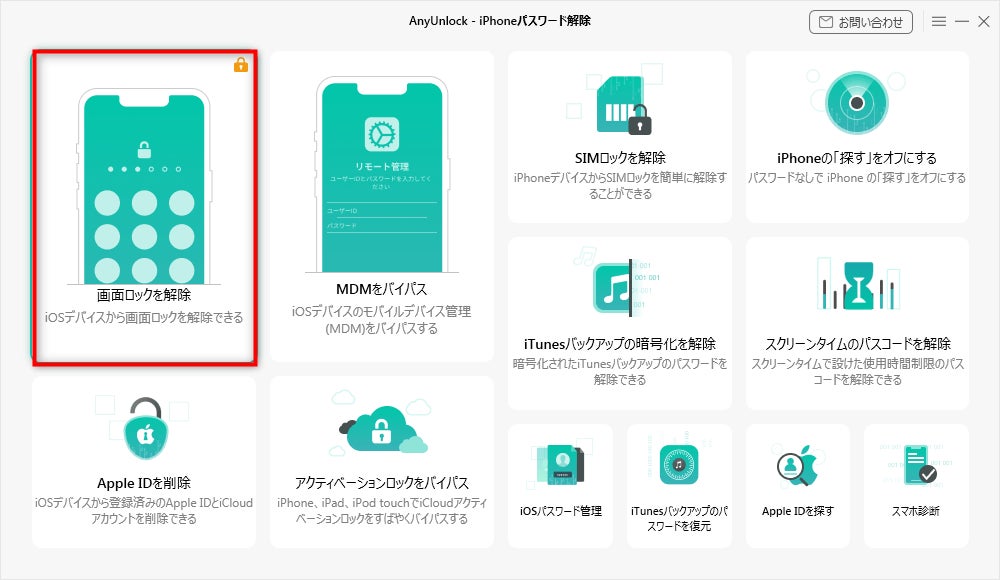
2. 画面の指示に従って、デバイスのリカバリーモードに入ります。「ダウンロード」ボタンをクリックして必要なファームウェアをダウンロードします。

3. ダウンロード完了しましたら、「今すぐ解除」をクリックします。AnyUnlock は自動的にデバイスを初期化します。
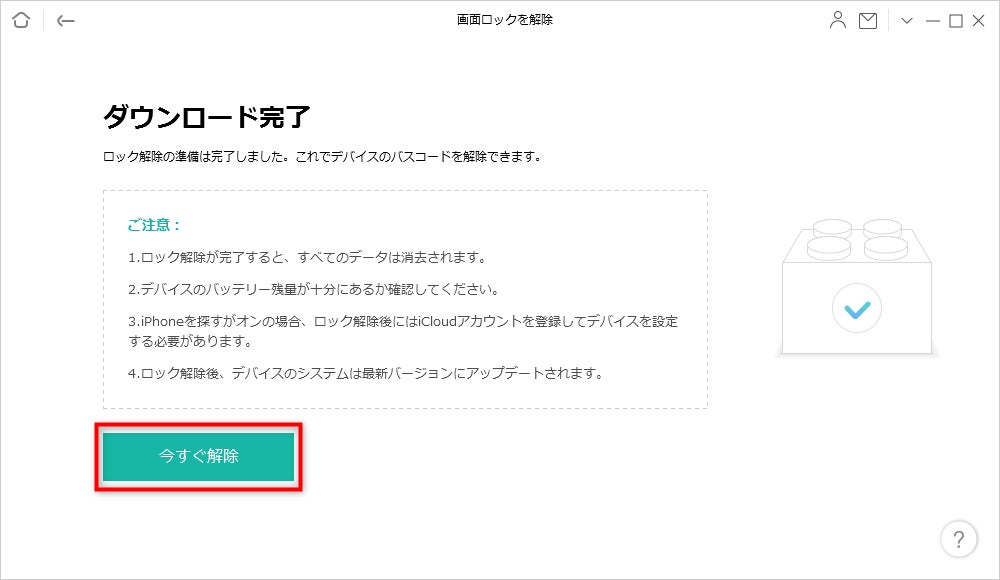
プロセスが完了すると、ソフトでは「ロック画面が正常に解除されました」という画面が表示されます。つまり、iPhoneの初期化が完了しました。
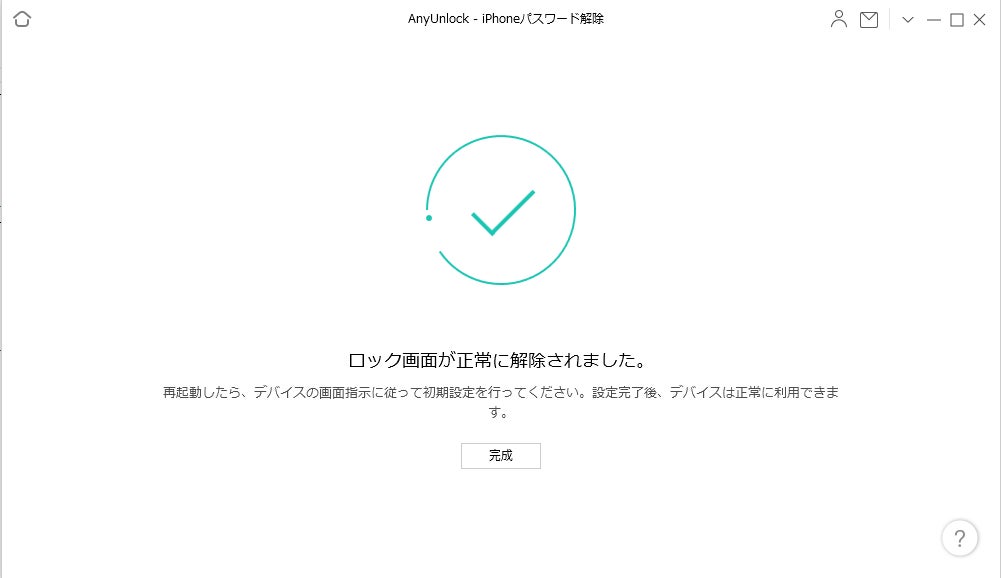
とても簡単でしょう。今すぐAnyUnlockをダウンロードして体験してみましょう。
AnyUnlockにつてもっと詳しく:https://bit.ly/3iSaGCS
- まとめ
以上は、iPhoneを初期化する方法をご紹介しました。AnyUnlockはiOSデバイスの協力的なツールとして、Apple IDやパスワードがなくてもiPhoneを強制的に初期化することができます。ぜひ、AnyUnlockをお試しください。
【AnyUnlock】公式サイト:https://bit.ly/3iSaGCS
- 関連記事
iPadのパスコードを解除する裏ワザ6つ
https://www.imobie.jp/support/fix-how-to-release-ipad-password.htm
iPhoneパスワードを忘れて開けないときの裏ワザ4つ
https://www.imobie.jp/iphone-unlocker/forgot-iphone-passcode-cannot-open.htm


